时间:2015-04-23作者:xp系统之家 来源:http://www.37m.cn
办法/步骤:
1、浏览器软件非常多,但是,软件最喜爱抢占的主页,还是iE浏览器,先从“工具”菜单进入“internet 选项”。
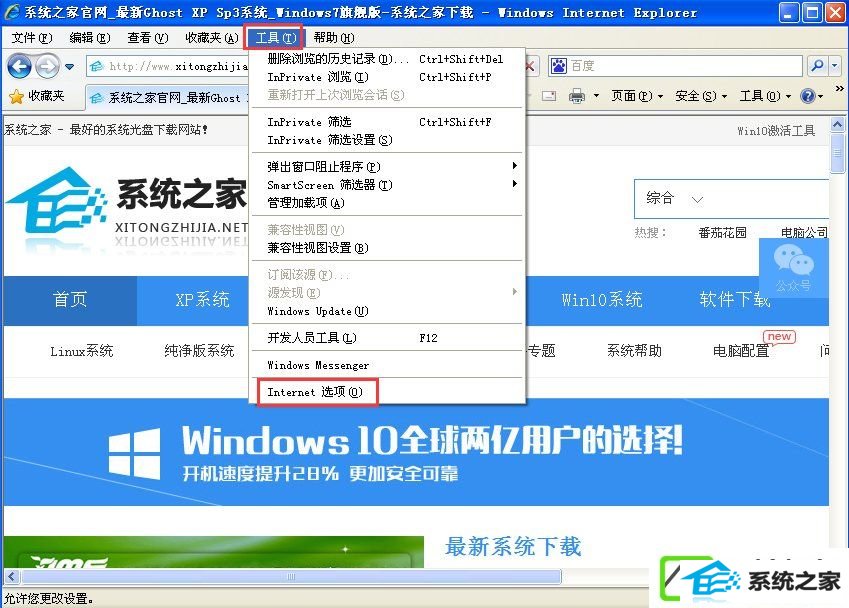
2、进去之后,原来主页为系统家园,现在被修改了,而且主页呈灰色状,让您无法修改,如下图:
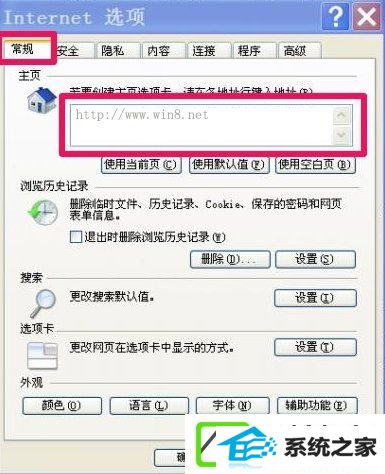
3、先试试第一个办法,进入注册表删除这个钻进来的无赖主页,办法,先在开始菜单中打开运行程序,然后在运行窗口中输入regedit命令,进入注册表编辑窗口。
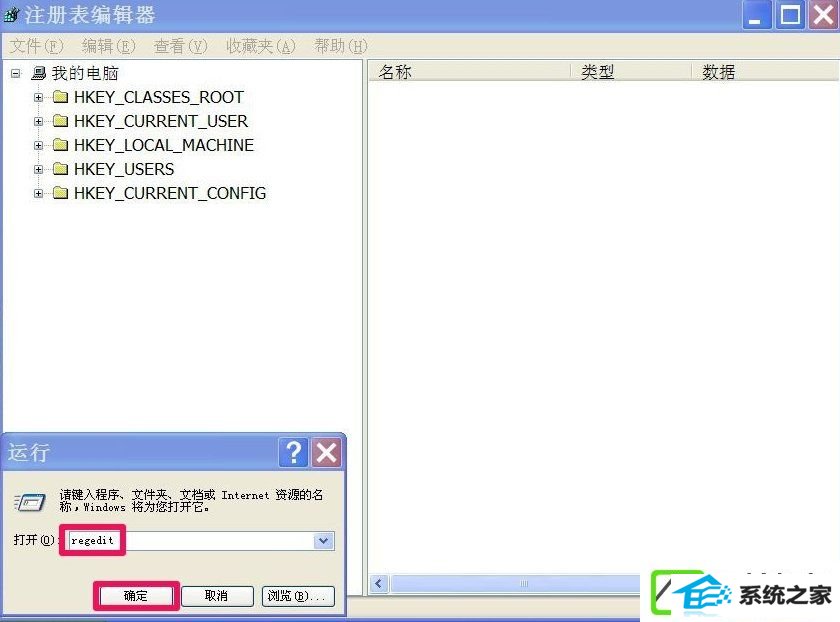
4、然后在菜单“编辑”下,打开“查找”这一项,用查找的办法找出这个网址。
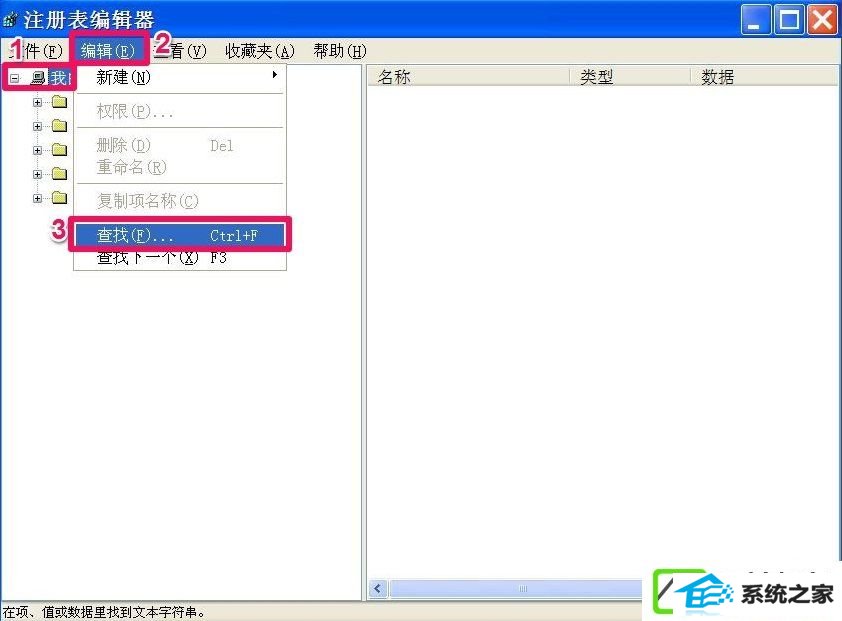
5、弹出查找窗口,输入那个网址,勾选左侧三项,然后单击“查找下一个”按钮进行查找,找到以后就删除,一直找到注册表末尾。
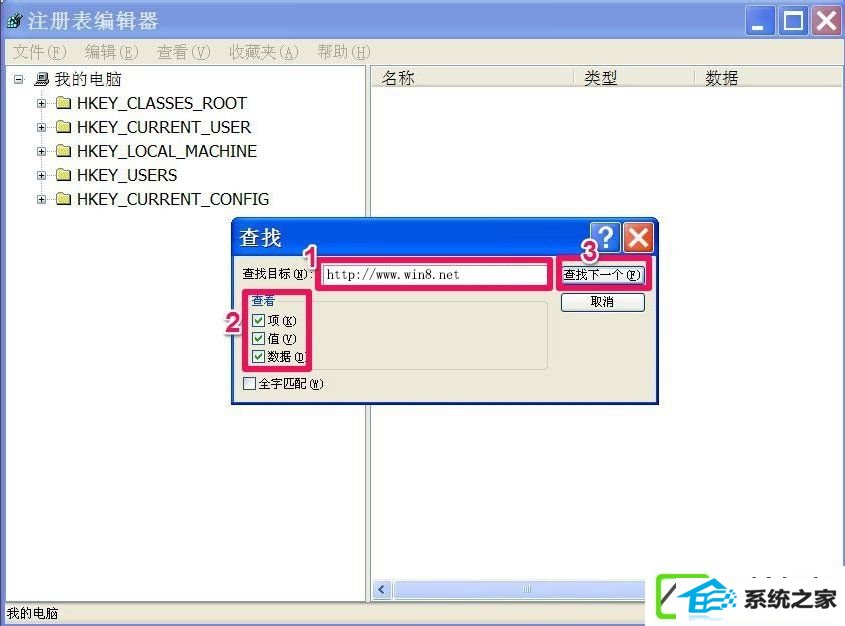
6、另一个办法是,按此[HKEY_CuRREnT_usER/software/Microsoft/internet Explorer/Main/]路径,找到右侧的start page这一项。
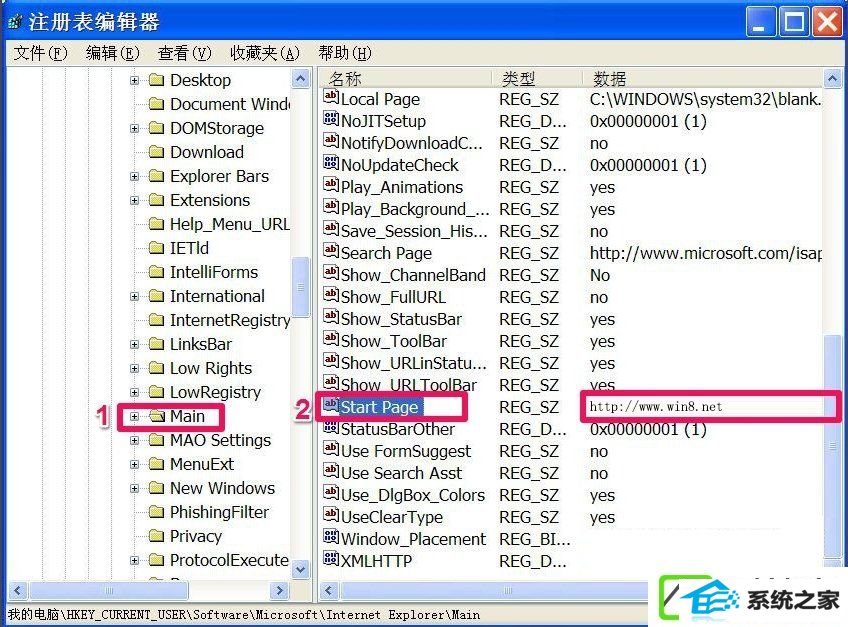
7、这一项便是主页,双击,弹出“编辑字符串”窗口,删除掉旧值,填上自已想要的网址。“确定”保存。
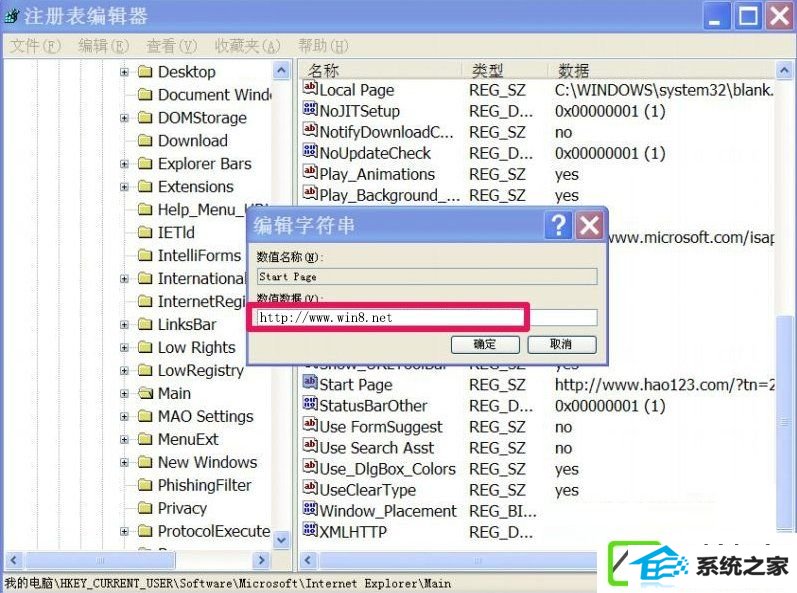
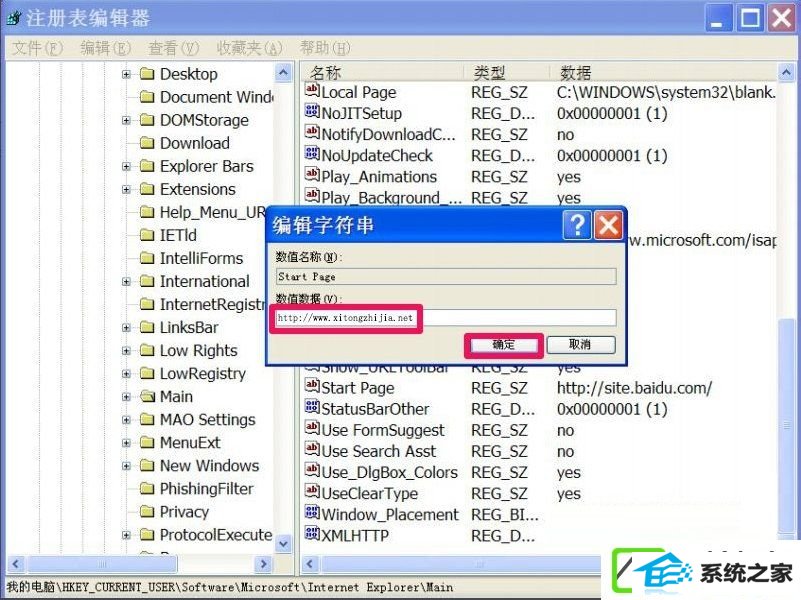
8、第三个办法,在桌面,删除掉iE浏览器图标,然后到C:/program Files/internet Explorer文件夹下,找到iexplorer.exe这个文件,右键-》发送到-》桌面快捷方式,重新创建一个桌面图标,也可以处理问题。
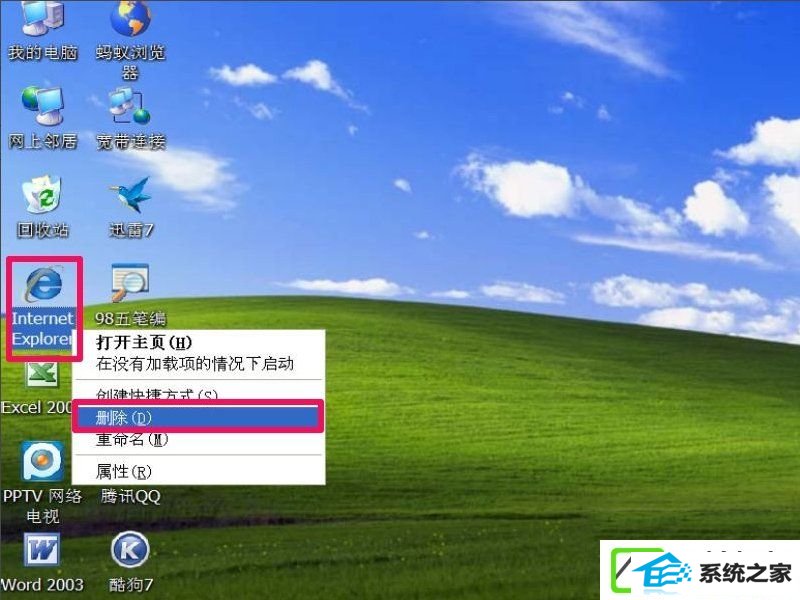
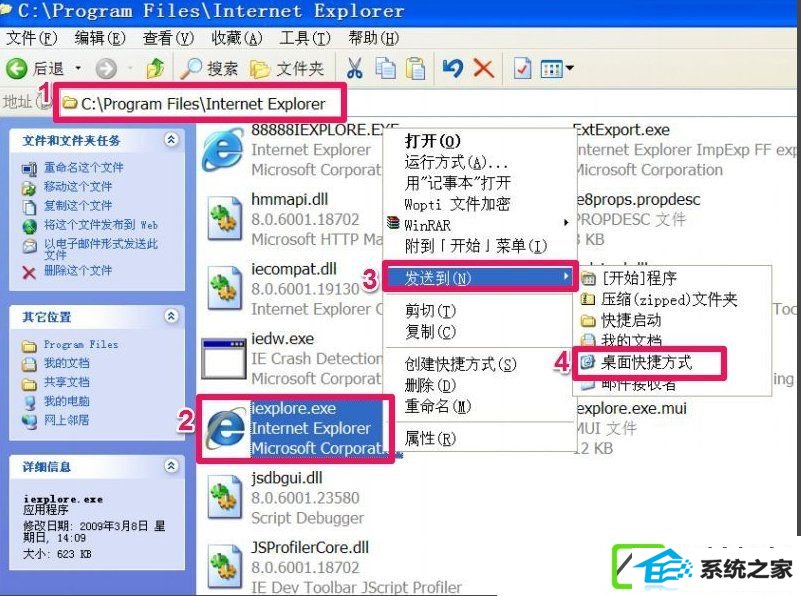
上述便是win8浏览器主页不能修改的处理办法了,办法有三种,但主编觉得删除桌面浏览器图标,之后重新发送快捷方式比较容易,所以在这也建议大家使用这种办法。
本站发布的ghost系统与电脑软件仅为个人学习测试使用,不得用于任何商业用途,否则后果自负!